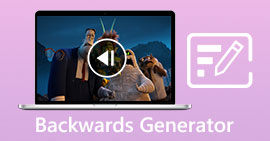वीडियो को ब्लैक एंड व्हाइट कैसे बनाएं: फ़िल्टर प्रभाव बनाएं
सिनेमैटोग्राफर फ़िल्टर का उपयोग करके फिल्म के दिखने के तरीके को संशोधित कर सकते हैं। कई प्रकार के अनुप्रयोगों में बहुत सारे फ़िल्टर होते हैं, लेकिन काला-सफ़ेद फ़िल्टर हमेशा मौजूद रहता है। अपने वीडियो को श्वेत-श्याम बनाना एक मूड सेट करता है, क्योंकि यह अतीत का एक दृश्य, उदासी, पुरानी यादों और कई भावनाओं को दिखा सकता है जो रंगीन चित्र या वीडियो नहीं ला सकते हैं। लेकिन आप कैसे कर सकते हैं एक वीडियो ब्लैक एंड व्हाइट बनाएं? यदि आपके हाथ में सही उपकरण हों, तो यह करना संभव होगा। इस पोस्ट पर बने रहें और हम आपको सिखाएंगे कि कैसे।
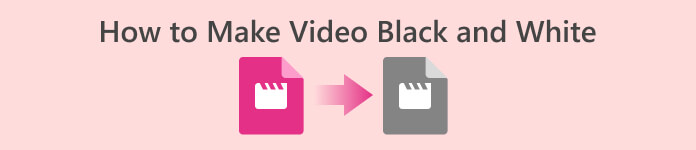
भाग 1. मैं ब्लैक एंड व्हाइट फ़िल्टर कैसे जोड़ूँ
एक वेब-आधारित मल्टीमीडिया कनवर्टर टूल कहा जाता है। वीडियो कनवर्टर अंतिम व्यावहारिक रूप से सभी लोकप्रिय वीडियो और ऑडियो फ़ाइलों को आपकी पसंद के आउटपुट स्वरूप में परिवर्तित करता है। यह ऑनलाइन टूल शुरू में दिखने की तुलना में अधिक सक्षम है क्योंकि यह उपयोगकर्ताओं को फ़िल्टर सहित मूल्यवान टूल के साथ वीडियो संपादित करने और अन्य परिवर्तित कार्य करने की अनुमति देता है। हालाँकि, यह प्रोग्राम प्ले स्टोर या ऐप स्टोर पर उपलब्ध नहीं है। वीडियो कन्वर्टर अल्टीमेट के साथ वीडियो में काले और सफेद फिल्टर जोड़ने का एक प्रभावी तरीका नीचे दिया गया है।
चरण 1. वीडियो कन्वर्टर अल्टीमेट स्थापित करें
अपने विंडोज़ या मैक कंप्यूटर पर टूल डाउनलोड करने के लिए नीचे दिए गए आइकन पर क्लिक करें। टूल को इंस्टॉल करना समाप्त करने के लिए अनुसरण करने में आसान चरणों का पालन करें, फिर इसे लॉन्च करें।
मुफ्त डाउनलोडविंडोज 7 या उसके बाद के लिएसुरक्षित डाऊनलोड
मुफ्त डाउनलोडMacOS 10.7 या उसके बाद के लिएसुरक्षित डाऊनलोड
चरण 2. वीडियो फ़ाइलें संलग्न करें
का चयन करके प्लस बटन या फाइलें जोड़ो, आप उस वीडियो फ़ाइल को आयात कर सकते हैं जिस पर आप फ़िल्टर लागू करना चाहते हैं। क्लिक खुला हुआ उस वीडियो फ़ाइल का चयन करने के बाद जिसे आप अपलोड करना चाहते हैं। इसके अतिरिक्त, यदि आप चाहें, तो आप अनेक वीडियो फ़ाइलें सम्मिलित कर सकते हैं; दूसरे शब्दों में, यह फ़िल्टर किए जा सकने वाले वीडियो की संख्या पर कोई प्रतिबंध नहीं है।
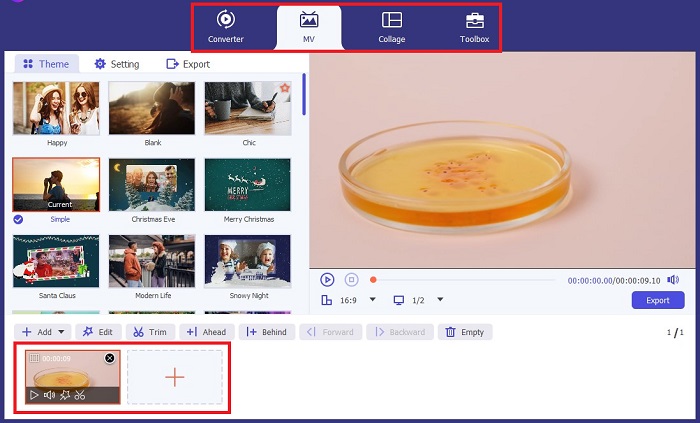
चरण 3. फ़िल्टर और प्रभाव तक पहुंचें
का चयन करके छड़ी बटन, आप वीडियो को अनुकूलित करने के लिए एक नई विंडो लॉन्च कर सकते हैं। काला और सफ़ेद फ़िल्टर लागू करने के लिए, क्लिक करें फिल्टर और प्रभाव, फिर काले और सफेद का चयन करें। इसके अलावा, FVC वीडियो कन्वर्टर अल्टीमेट आपको अपने प्रोजेक्ट के रंग, संतृप्ति, चमक और कंट्रास्ट को नियंत्रित करने की अनुमति देता है।
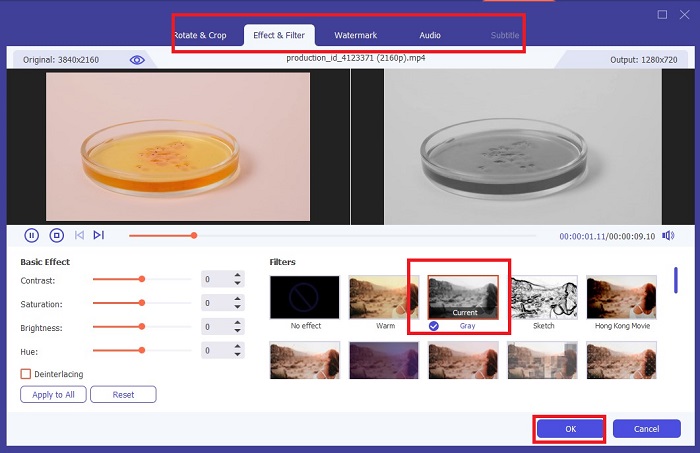
चरण 4. अपना श्वेत-श्याम वीडियो सहेजें।
यदि आप अपने वीडियो से संतुष्ट हैं तो क्लिक करें ठीक और इसे अपने इच्छित फ़ाइल स्वरूप में परिवर्तित करें। एक बार जब आप अपनी आवश्यकताएं निर्धारित कर लें, तो क्लिक करें धर्मांतरित आपके डिवाइस पर आउटपुट को सहेजने के लिए बटन।
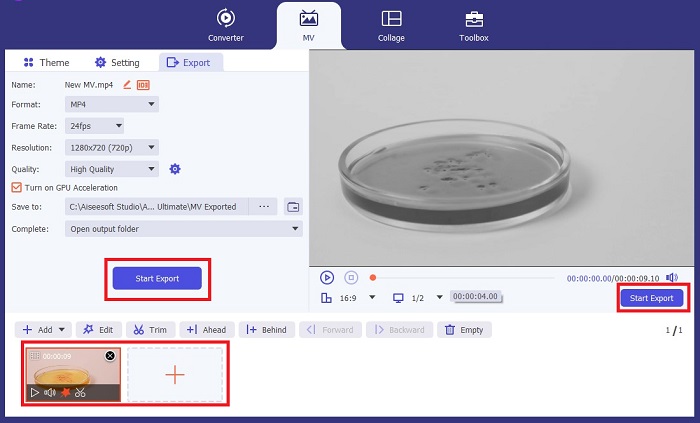
भाग 2: प्रीमियर प्रो के साथ वीडियो को ब्लैक एंड व्हाइट कैसे बनाएं
एडोबी द्वारा प्रीमियर प्रो फिल्मों, टीवी श्रृंखला, वीडियो सामग्री और विज्ञापनों के लिए उद्योग का अग्रणी वीडियो संपादन सॉफ्टवेयर है। यह दुनिया भर के फिल्म निर्माताओं के लिए पसंदीदा सॉफ्टवेयर बन गया है, क्योंकि अन्य संपादन सॉफ्टवेयर की तुलना में, यह टूल आपके वीडियो को परिष्कृत, उत्कृष्ट और पेशेवर बनाने के लिए बहुत सारे रचनात्मक टूल प्रदान करता है।
यदि आप अपने वीडियो में एक मूड सेट करना चाहते हैं, तो फ़िल्टर लगाना पहली चीज़ है जो आप इसे प्राप्त करने के लिए कर सकते हैं। प्रीमियर प्रो का उपयोग करके वीडियो पर फ़िल्टर लगाना अपेक्षाकृत आसान है। प्रीमियर प्रो के साथ काले और सफेद फिल्टर को ओवरले करने के लिए ये चार सरल चरण हैं।
चरण 1। वह वीडियो संलग्न करें जिसे आप श्वेत-श्याम बनाना चाहते हैं। ऐसा करने के लिए, प्रोजेक्ट पैनल पर जाएँ या टाइमलाइन पैनल, प्रीमियर प्रो में एक क्षेत्र को आपका कार्यक्षेत्र माना जाता है जहां आप ट्रिम करते हैं, ध्वनियां जोड़ते हैं, वीडियो व्यवस्थित करते हैं, प्रभाव जोड़ते हैं और बहुत कुछ करते हैं। जिन वीडियो को आप खाली और सफेद बनाना चाहते हैं उन्हें खींचें और फिर आप अगले चरण के लिए तैयार हैं।
चरण 2। प्रभाव पैनल तक पहुँचने के लिए, चयन करें खिड़की > प्रभाव. अब आप श्वेत-श्याम फ़िल्टर के निकट हैं।
चरण 3। पर जाने के बाद प्रभाव पैनल, आप वीडियो प्रभाव देख सकते हैं, इसे चुनें और क्लिक करें छवि नियंत्रण. छवि नियंत्रण के अंतर्गत, चुनें काला और सफ़ेद बटन और फिर इसे अपने प्रोजेक्ट पर खींचें और छोड़ें।
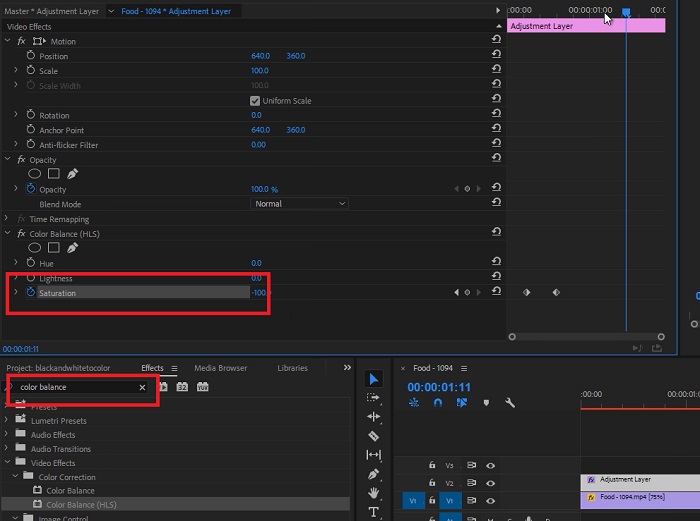
अग्रिम पठन:
विंडोज़ और मैकोज़ पर एक वीडियो में फ़िल्टर जोड़ने के 4 अद्भुत तरीके
छवियों को ब्लैक एंड व्हाइट में बदलने के लिए परेशानी मुक्त तरीके
भाग 3: सॉफ़्टवेयर की तालिका तुलना
अब आपने अपना वीडियो ब्लैक एंड व्हाइट बनाने का काम पूरा कर लिया है। यह समझने के लिए कि आपके लिए उपयुक्त संपादन सॉफ़्टवेयर कौन सा है, हमने नीचे वीडियो कन्वर्टर अल्टीमेट और प्रीमियर प्रो की तुलना की है।
| सॉफ़्टवेयर | कीमत | ऑपरेटिंग सिस्टम | विशेषताएं |
| वीडियो कनवर्टर अंतिम | 1-माह के लाइसेंस की लागत $23.20 है | Windows 10, Windows 8, Windows 7, Windows Vista, Windows XP (SP2 या बाद का संस्करण) macOS 10.7 या इससे ऊपर। | यह जीरो ब्रांड वॉटरमार्क छोड़ता है। यह टूल आपकी ऑडियो और वीडियो संपादन गतिविधियों के लिए एक टूलबॉक्स प्रदान करता है। |
| प्रीमियर प्रो | एडोब क्लाउड प्रोग्राम $52.99 के लिए 1 महीने की सदस्यता प्रदान करते हैं | macOS मोंटेरे v12.0 या बाद का संस्करण। | उन्नत संपादन उपकरण 3डी वीडियो संपादन ऑडियो संपादक सामग्री प्रबंधन |
भाग 4: ब्लैक एंड व्हाइट फ़िल्टर जोड़ने पर अक्सर पूछे जाने वाले प्रश्न
क्या वीडियो कन्वर्टर अल्टीमेट एक विश्वसनीय और सुरक्षित प्लेटफॉर्म है?
हाँ! वीडियो कन्वर्टर अल्टीमेट आपको आश्वस्त करता है कि प्लेटफ़ॉर्म सुरक्षित है और 100% सुरक्षित है। इसके अलावा, आप FVC वीडियो कन्वर्टर अल्टीमेट की सुविधाओं तक पहुंचने के लिए अपने खाते में साइन इन करना छोड़ सकते हैं।
क्या मैं अपने फ़ोन पर प्रीमियर प्रो का उपयोग कर सकता हूँ?
दुर्भाग्यवश नहीं। वीडियो कन्वर्टर अल्टीमेट और प्रीमियर प्रो केवल पीसी उपकरणों के साथ संगत हैं क्योंकि उन्हें चलाने और सुचारू उपयोग के लिए एक उच्च इकाई की आवश्यकता होती है।
क्या मैं वीडियो कन्वर्टर अल्टीमेट और प्रीमियर प्रो में छवियाँ संपादित कर सकता हूँ?
बिल्कुल! हालाँकि, चूंकि और प्रीमियर प्रो वीडियो संपादन पर अधिक केंद्रित हैं। हो सकता है कि आपके पास अपनी फ़ोटो संपादित करने के लिए आवश्यक रचनात्मक उपकरण सीमित हों।
क्या प्रीमियर प्रो में वॉटरमार्क है?
प्रीमियर प्रो वॉटरमार्क नहीं छोड़ता. भले ही आप प्रीमियर प्रो के साथ परीक्षण उपयोग पर हों, यह वॉटरमार्क नहीं छोड़ता है, लेकिन कुछ दिनों के बाद उन्हें आपको एक लाइसेंस प्राप्त खाता खरीदने की आवश्यकता हो सकती है।
क्या कैनवा वीडियो को ब्लैक एंड व्हाइट में संपादित कर सकता है?
बिल्कुल हाँ! कैनवा, अन्य प्लेटफ़ॉर्म की तरह, वीडियो संपादित कर सकता है और आपके कच्चे वीडियो पर लागू करने के लिए ढेर सारे फ़िल्टर प्रदान करता है।
निष्कर्ष
यह आलेख इसके लिए चरण और प्रक्रिया दिखाता है वीडियो को ब्लैक एंड व्हाइट कैसे बनाएं Adobe द्वारा वीडियो कन्वर्टर अल्टीमेट और प्रीमियर प्रो के साथ। यदि आप नौसिखिया हैं और आपको जटिल संपादन की आवश्यकता नहीं है, तो वीडियो कन्वर्टर अल्टीमेट एकदम सही है। हालाँकि, मान लीजिए कि आप ऐसे व्यक्ति हैं जो ऐसा सॉफ़्टवेयर चाहते हैं जो संपादन पर केंद्रित हो और जिसमें आपकी रचनात्मकता को जीवंत बनाने के लिए बहुत सारे रचनात्मक उपकरण हों। उस स्थिति में, प्रीमियर प्रो आपके लिए ही है।



 वीडियो कनवर्टर अंतिम
वीडियो कनवर्टर अंतिम स्क्रीन अभिलेखी
स्क्रीन अभिलेखी